Hướng dẫn sử dụng teamviewer để truy cập máy tính từ xa
Internet ngày càng phát triển, tốc độ đường truyền ngày càng cao, nhu cầu của người dung từ đó cũng tăng theo, ví dụ việc hỗ trợ từ xa cho các sự cố máy tính bằng cách thao tác trên màn hình máy chủ thông qua internet.
Trong bài viết này chúng tôi hướng dẫn bạn sử dụng TeamViewer cho hai mục đích là truy cập màn hình desktop và lấy file từ máy ở xa.
Trước tiên bạn cần phải mở chương trình TeamViewer ở cả hai máy.
Bạn tải chương trình này tại địa chỉ sau: TeamViewer V5 (2,78MB)
Sau khi tải xong bạn bạn chạy file TeamViewer_Setup.exe vừa download về.
Trong cửa sổ Setup đầu tiên có hai lựa chọn cài đặt (Install) hoặc Run. Nếu nhu cầu sử dụng không thường xuyên thì bạn chọn Run. Bạn cũng có thể chọn Setup để cài vào máy.
Ở đây ta chọn Run, chọn Next.Trong cửa sổ tiếp theo bạn check vào mục “I accept …” rồi nhấn Next để tiếp tục.
Bước cuối cùng bạn sẽ thấy cửa sổ như trong hình gồm có 2 phần: Wait for session và Create session.
ID của máy ở xa là: 110 371 768 và pass là 1825 để bảo đảm bảo mật thì thông số này mỗi lần mở TeamViewer là mỗi khác.
Để thực hiện thao tác điều khiển, bạn phải mở đồng thời chương trình tại 2 máy.
Video đang HOT
Máy bạn đang ngồi ta tạm gọi là máy điều khiển, máy kia ta gọi là máy ở xa (partner).
Để điều khiển được, máy ở xa phải cung cấp ID và pass word cho máy điều khiển
Máy điều khiển điền ID của máy ở xa vào ô ID trong phần Creat session
Điều khiển Desktop (Remote Desktop)
Ở máy điều khiển bạn điền ID của máy ở xa vào ô ID của phần Create session rồi click Connect to partner. Sau khi nhấn Connect to partner bạn điền mật khẩu của máy ở xa vào ô Password hiện lên.
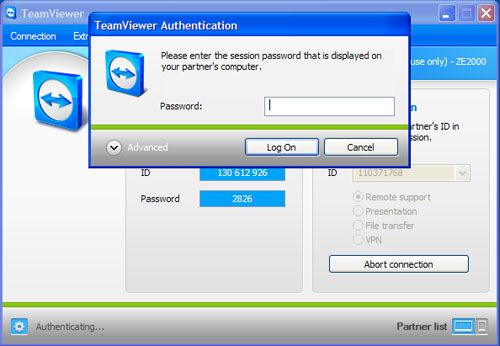
Bạn điền mật khẩu ở trên vào ô này sau khi click vào nút Connect ….
Sau khi kết nối thành công, bạn sẽ thấy màn hình máy ở xa như sau, bạn có thể thao tác hoàn toàn trên máy đó giống như đang ngồi trên máy mình và có quyền chỉnh xóa tài nguyên trên máy ở xa đó.
Bạn có thể File Transfer trên thanh menu để chuyển đổi file giữa hai máy.
Chức năng này thích hợp cho việc hỗ trợ trực tuyến.
Tuy nhiên, nếu muốn nhờ ai hỗ trợ cho bạn, nhưng không muốn họ can thiệp vào tài nguyên máy tính của mình, họ chỉ có thể “click mẫu” lên lựa chọn, và tại điểm click đó sẽ hiển thị con trỏ to, màu xanh chỉ có tác dụng chỉ dẫn, không có hiệu lực trên máy của bạn thì bạn chọn Presentation.
Truy cập dữ liệu (File Transfer)
Bạn khởi động TeamViewer điền ID vào như trên, thay vì chọn Remote Desktop như trên bạn chọn File Transfer rồi click Connect như trên.
Lúc này chỉ có cửa sổ transfer file hiện lên và bạn thực hiện thao tác transfer file qua lại giữa hai máy như trong Windows.
Để nhận file, bạn chọn file trong cửa sổ Remote Machine, chọn thư mục lưu trữ trong cửa sổ Local Machine rồi nhấn vào nút Receive. Các file, thư mục bạn chọn sẽ được chuyển từ máy ở xa qua máy mình đang ngồi một cách nhanh chóng, tốc độ truyền file cũng tương đối nhanh.
Kinh nghiệm:
- Để thực hiện việc này, TeamViewer trên máy ở xa phải được mở và bạn phải có ID, pass của máy đó.
- Để bảo mật, các bạn phải bảo đảm không tiết lộ ID và pass nên tắt TeamViewer sau khi thực hiện các thao tác.
- Không nên chuyển các file mang tính bảo mật, riêng tư.
Theo VNE
Twitter bất ngờ sập trước thềm Olympic
Hôm 26/7, một số người dùng đã không thể truy cập Twitter trong gần một giờ. Mạng xã hội này cũng liên tục bị lỗi ngay cả khi người dùng đăng nhập trở lại.
Trong thời gian Twitter bị lỗi, người dùng vẫn có thể truy cập dịch vụ này qua phiên bản dành cho điện thoại Ảnh: Reuters
Trên blog của mình, Twitter đã đăng thông báo về sự cố này. Nguyên nhân ban đầu được xác định là do trục trặc tại hai trung tâm dữ liệu của Twitter.
"Có vẻ như chúng tôi đang gặp phải một sự gián đoạn nhỏ khi truy cập vào Twitter.com và một số ứng dụng Twitter trên di động. Các kỹ sư của chúng tôi đang làm việc để giải quyết sự cố" - trích dẫn từ blog của Twitter.
Twitter cũng cho rằng chính việc cùng một lúc nhận quá nhiều đoạn Tweet về Olympic London đã khiến máy chủ của Twitter quá tải.
Twitter có một hệ thống máy chủ song song để luân phiên duy trì hoạt động cho mạng xã hội này, nhưng trong ngày 26.7, cả hai đều bị trục trặc.
Theo BBC, trong thời gian xảy ra sự cố, người dùng vẫn có thể vào Twitter bằng phiên bản mobile và các ứng dụng truy cập Twitter khác.
Được biết, đây không phải là lần đầu tiên Twitter bị quá tải vì một sự kiện thể thao. Tháng trước, mạng xã hội này cũng đã gặp sự cố khi có quá nhiều người cùng đăng Tweet về các trận bóng trong khuôn khổ Euro 2012. Trong trận chung kết giữa Tây Ban Nha và Ý, có đến 15.000 lượt đăng tải Tweet mỗi giây.
Theo VNE
Các tính năng nổi bật của Mountain Lion 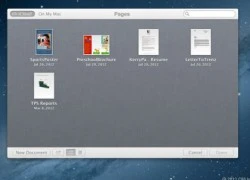 Mountain Lion mang tới cho bạn những nâng cấp ở một số ứng dụng cốt lõi và các tính năng mới, hữu ích để chia sẻ, kết nối xã hội trên toàn bộ hệ điều hành. Bài viết dưới đây điểm qua một vài tính năng mới của Mountain Lion qua ảnh, tổng hợp của Cnet. Với phiên bản OS X mới nhất...
Mountain Lion mang tới cho bạn những nâng cấp ở một số ứng dụng cốt lõi và các tính năng mới, hữu ích để chia sẻ, kết nối xã hội trên toàn bộ hệ điều hành. Bài viết dưới đây điểm qua một vài tính năng mới của Mountain Lion qua ảnh, tổng hợp của Cnet. Với phiên bản OS X mới nhất...
 Apple muốn tạo bước ngoặt cho bàn phím MacBook05:51
Apple muốn tạo bước ngoặt cho bàn phím MacBook05:51 Gemini sắp có mặt trên các thiết bị sử dụng hằng ngày08:26
Gemini sắp có mặt trên các thiết bị sử dụng hằng ngày08:26 Tính năng tìm kiếm tệ nhất của Google sắp có trên YouTube09:14
Tính năng tìm kiếm tệ nhất của Google sắp có trên YouTube09:14 Chiếc iPhone mới thú vị nhất vẫn sẽ được sản xuất tại Trung Quốc00:36
Chiếc iPhone mới thú vị nhất vẫn sẽ được sản xuất tại Trung Quốc00:36 Điện thoại Samsung Galaxy S25 Edge lộ cấu hình và giá bán "chát"03:47
Điện thoại Samsung Galaxy S25 Edge lộ cấu hình và giá bán "chát"03:47 Pin nấm - bước đột phá của ngành năng lượng bền vững08:03
Pin nấm - bước đột phá của ngành năng lượng bền vững08:03 Câu chuyện thú vị về bài hát khiến Windows 'đứng hình'02:25
Câu chuyện thú vị về bài hát khiến Windows 'đứng hình'02:25 Lý do bất ngờ khiến Windows 7 khởi động chậm chạp06:56
Lý do bất ngờ khiến Windows 7 khởi động chậm chạp06:56 Canh bạc AI của Apple nhằm 'hạ bệ' Samsung08:44
Canh bạc AI của Apple nhằm 'hạ bệ' Samsung08:44 Các thương hiệu lớn Trung Quốc rủ nhau rời xa Android?08:38
Các thương hiệu lớn Trung Quốc rủ nhau rời xa Android?08:38 Vì sao pin smartphone Android kém hơn sau khi cập nhật phần mềm02:20
Vì sao pin smartphone Android kém hơn sau khi cập nhật phần mềm02:20Tiêu điểm
Tin đang nóng
Tin mới nhất

Google phát triển trợ lý AI Gemini phiên bản cho trẻ em

Liệu Apple Watch có ảnh hưởng đến thời lượng pin của iPhone
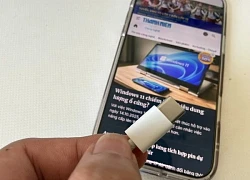
Vì sao sạc nhanh được quan tâm hơn dung lượng pin?

One UI 7 đang khiến nhiều thiết bị Galaxy hao pin nghiêm trọng

Samsung sẽ đưa chip Exynos lên dòng Galaxy S26?

Sanmina tối ưu hóa hoạt động sản xuất tại Malaysia bằng công nghệ Zebra
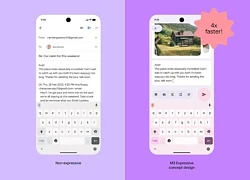
Google vô tình tiết lộ tương lai của thiết kế Android

Kế hoạch táo bạo đưa trung tâm dữ liệu lên không gian của cựu CEO Google

Thảm họa Galaxy Note 7 của Samsung trong lịch sử smartphone

iPhone 16 có thể dùng được trong bao lâu?

Công nghệ màn hình có thể thay đổi cuộc chơi cho smartphone

4 chiêu thức lừa đảo qua mã QR người dân cần cảnh giác
Có thể bạn quan tâm

Hoa hậu Ý Nhi ngày đầu tại Miss World: Đụng dàn "ngựa chiến", nói tiếng Anh thế nào mà bị bắt bẻ?
Sao việt
23:37:40 07/05/2025
Vận chuyển trái phép vàng, tiền tệ qua biên giới gia tăng
Pháp luật
23:26:33 07/05/2025
Đọ sức đặc nhiệm Ấn Độ và Pakistan: "Kẻ tám lạng, người nửa cân"
Thế giới
23:24:34 07/05/2025
Phim hài Hàn Quốc nên xem lại nhất lúc này: Nam chính vượt mặt Hyun Bin, vai diễn đỉnh đến mức khó tin là thật
Phim châu á
23:11:23 07/05/2025
Mỹ nhân Việt bị ghét nhất hiện tại: Ghê gớm quá quắt không ai bằng, giỏi nhất là trợn mắt gào thét
Phim việt
23:10:39 07/05/2025
Uất ức thay cho "bạch nguyệt quang" Trung Quốc: Đọc tin mà ngỡ chuyện đùa, nổi đình đám cũng phải chịu bất công
Hậu trường phim
23:02:34 07/05/2025
Sử dụng lòng lợn tiềm ẩn nhiều nguy cơ sức khỏe nếu không đúng cách
Sức khỏe
23:01:31 07/05/2025
Nhà của Jennifer Aniston bị kẻ lạ đột nhập
Sao âu mỹ
22:49:53 07/05/2025
Jennie (BlackPink) chia sẻ về cuộc sống của một CEO
Sao châu á
22:44:22 07/05/2025
Nhan sắc không tuổi của Song Hye Kyo gây sốt
Phong cách sao
22:36:14 07/05/2025
 Mẹo duy trì hiệu suất và tuổi thọ của ổ đĩa thể rắn SSD
Mẹo duy trì hiệu suất và tuổi thọ của ổ đĩa thể rắn SSD Ác mộng nào cho Facebook?
Ác mộng nào cho Facebook?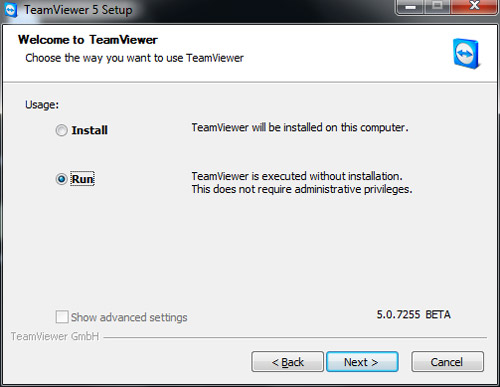
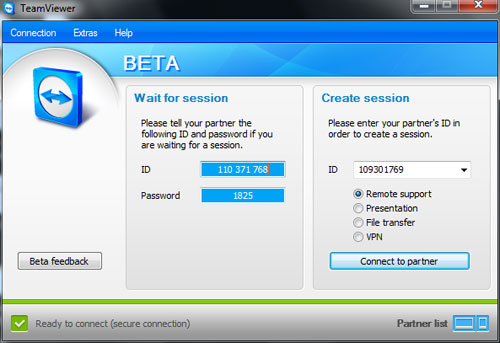
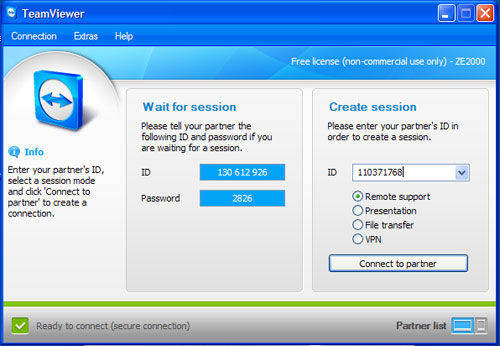
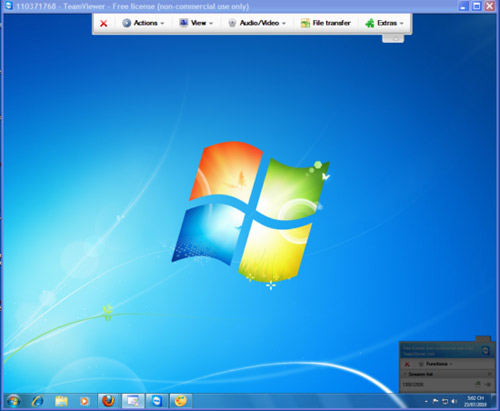
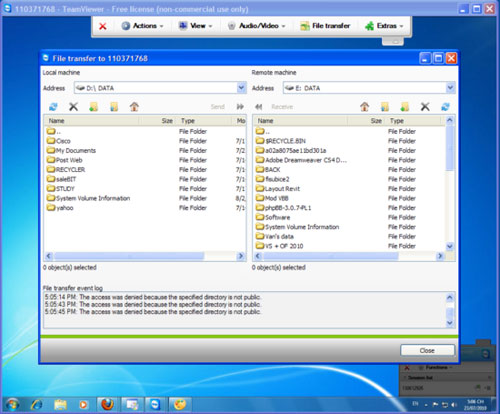
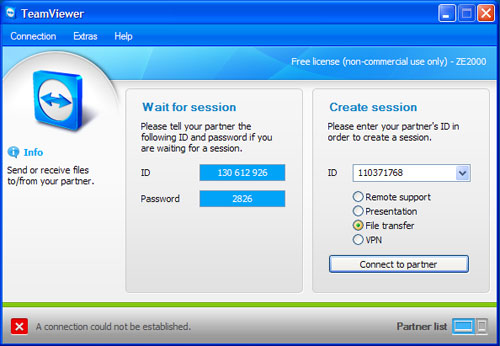
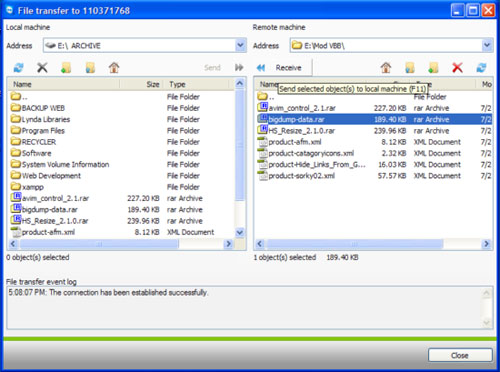

 Mẹo vàng giúp phát hiện kẻ đánh cắp Wi Fi
Mẹo vàng giúp phát hiện kẻ đánh cắp Wi Fi Mẹo vàng giúp bạn phát hiện kẻ đánh cắp Wi Fi
Mẹo vàng giúp bạn phát hiện kẻ đánh cắp Wi Fi Vì sao Facebook ngày càng bị xa lánh?
Vì sao Facebook ngày càng bị xa lánh? 5 điều cần làm với PC khi bạn nhảy việc
5 điều cần làm với PC khi bạn nhảy việc Ứng dụng nền web đang lên ngôi
Ứng dụng nền web đang lên ngôi Facebook ngày càng bị thành viên xa lánh
Facebook ngày càng bị thành viên xa lánh Thêm một quý thua lỗ, tình cảnh Nokia ngày càng bi đát
Thêm một quý thua lỗ, tình cảnh Nokia ngày càng bi đát Infographic: Một mẫu truyện ngắn về Stress
Infographic: Một mẫu truyện ngắn về Stress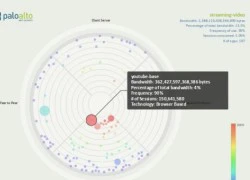 Phim và chia sẻ dữ liệu là thủ phạm ngốn nhiều băng thông
Phim và chia sẻ dữ liệu là thủ phạm ngốn nhiều băng thông Không có "ngày tận thế" vì virus DNSChanger
Không có "ngày tận thế" vì virus DNSChanger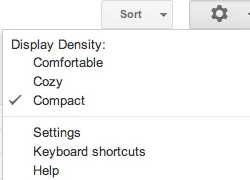 Sử dụng Google Docs không cần kết nối Internet
Sử dụng Google Docs không cần kết nối Internet Windows 8 sẽ không hỗ trợ gadget
Windows 8 sẽ không hỗ trợ gadget Bùng phát kiểu tấn công không cần Internet
Bùng phát kiểu tấn công không cần Internet
 Ưu và nhược điểm cần biết về thành phố thông minh
Ưu và nhược điểm cần biết về thành phố thông minh Apple sắp thay đổi lớn về cách ra mắt và phát hành iPhone
Apple sắp thay đổi lớn về cách ra mắt và phát hành iPhone Huyền thoại Skype chính thức đóng cửa vĩnh viễn
Huyền thoại Skype chính thức đóng cửa vĩnh viễn Pro Max sẽ không còn là mẫu iPhone tốt nhất?
Pro Max sẽ không còn là mẫu iPhone tốt nhất?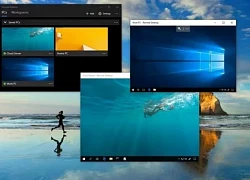 Windows có lỗ hổng nghiêm trọng, Microsoft biết nhưng từ chối sửa
Windows có lỗ hổng nghiêm trọng, Microsoft biết nhưng từ chối sửa Gã khổng lồ AI của UAE tiến vào thị trường Mỹ giữa cuộc đua công nghệ toàn cầu
Gã khổng lồ AI của UAE tiến vào thị trường Mỹ giữa cuộc đua công nghệ toàn cầu Nga công bố danh sách khách mời dự lễ duyệt binh Ngày Chiến thắng
Nga công bố danh sách khách mời dự lễ duyệt binh Ngày Chiến thắng
 Màn chiếm đoạt 1 triệu USD của cựu cán bộ công an Bình Dương
Màn chiếm đoạt 1 triệu USD của cựu cán bộ công an Bình Dương
 Tâm Tít bốc lửa với bikini siêu nhỏ, Mỹ Tâm hạnh phúc bên người đặc biệt
Tâm Tít bốc lửa với bikini siêu nhỏ, Mỹ Tâm hạnh phúc bên người đặc biệt Tình trạng hiện tại của chồng Từ Hy Viên, tới lui quanh mộ sau gần 100 ngày vợ qua đời
Tình trạng hiện tại của chồng Từ Hy Viên, tới lui quanh mộ sau gần 100 ngày vợ qua đời Formol là chất độc, nếu dùng để tạo lòng xe điếu có thể gây ung thư
Formol là chất độc, nếu dùng để tạo lòng xe điếu có thể gây ung thư
 Mẹ nữ sinh Vĩnh Long nghi lén nhận 1 tỷ bồi thường, dân chứng kiến kể điều lạ?
Mẹ nữ sinh Vĩnh Long nghi lén nhận 1 tỷ bồi thường, dân chứng kiến kể điều lạ?
 Tài xế vụ nữ sinh Vĩnh Long sắp tỉnh, mẹ ruột đưa ra yêu cầu, Luật sư tung đòn
Tài xế vụ nữ sinh Vĩnh Long sắp tỉnh, mẹ ruột đưa ra yêu cầu, Luật sư tung đòn
 Thu giữ 200 kg vàng trị giá 330 tỷ VND, hơn 200 tỷ tiền mặt và hàng loạt xe sang của một doanh nhân
Thu giữ 200 kg vàng trị giá 330 tỷ VND, hơn 200 tỷ tiền mặt và hàng loạt xe sang của một doanh nhân Thiếu tướng công an nói về vụ nữ sinh tử vong ở Vĩnh Long
Thiếu tướng công an nói về vụ nữ sinh tử vong ở Vĩnh Long Nóng: Louis Vuitton lên tiếng vụ Lisa (BLACKPINK) mặc trang phục thêu hình mặt người ở vị trí nhạy cảm
Nóng: Louis Vuitton lên tiếng vụ Lisa (BLACKPINK) mặc trang phục thêu hình mặt người ở vị trí nhạy cảm
 Cục điều tra VKSND tối cao đến tận nhà làm việc với mẹ nữ sinh ở Vĩnh Long
Cục điều tra VKSND tối cao đến tận nhà làm việc với mẹ nữ sinh ở Vĩnh Long